系统如何操作呢?有时候电脑使用时间长了,运行会变得很卡,那么可以尝试恢复出厂设置,这样win10系统就能恢复出厂状态,那么很多小伙伴不知道windows10,下面小编带你一起看下具体操作的方法吧.
windows10系统如何一键恢复出厂呢?有时候电脑使用时间长了 , 运行会变得很卡 , 那么可以尝试恢复出厂设置 , 这样win10系统就能恢复出厂状态 , 那么很多小伙伴不知道windows10系统如何一键恢复出厂 , 下面小编带你一起看下具体操作的方法吧 。
市面上清理win10系统缓存的工具都不能很好的解决系统的问题 , 特别是系统变得非常的缓慢和卡顿 , 除了给电脑重装系统之外 , 其实可以给windows10系统一键恢复出厂设置哦 , 下面让小编演示下具体的操作吧 。
以下是windows10系统一键恢复出厂教程
情况一:系统正常状态恢复出厂
1、同时按下键盘快捷键Win+i , 打开系统设置界面 , 然后点击”更新和安全“ , 下图:
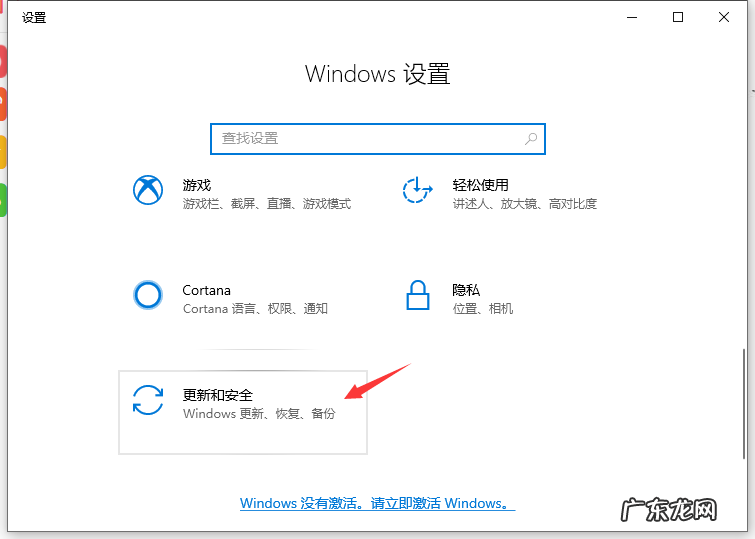
文章插图
windows10一键恢复出厂图-1
2、左侧点击恢复 , 重置此电脑下方点击”开始“按钮 。

文章插图
windows10一键恢复出厂图-2
3、然后点击其中一项就可以恢复出厂设置了 。
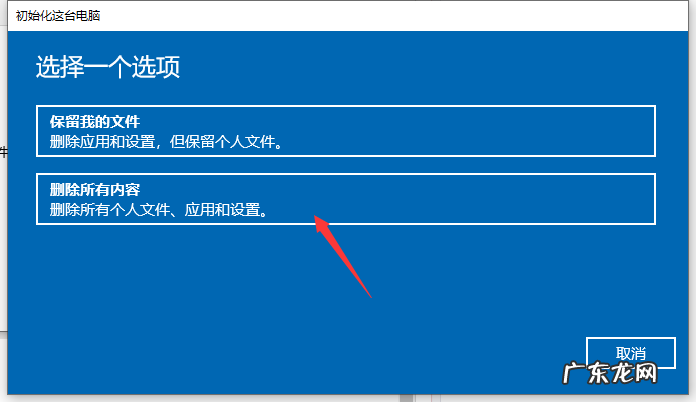
文章插图
出厂设置图-3
情况二:系统无法正常进入
1、开机后出现无法进入系统 , 然后强制关机重启2到3遍 , 之后进入到win10系统高级启动界面 。 然后点击“疑难解答” , 下图所示:
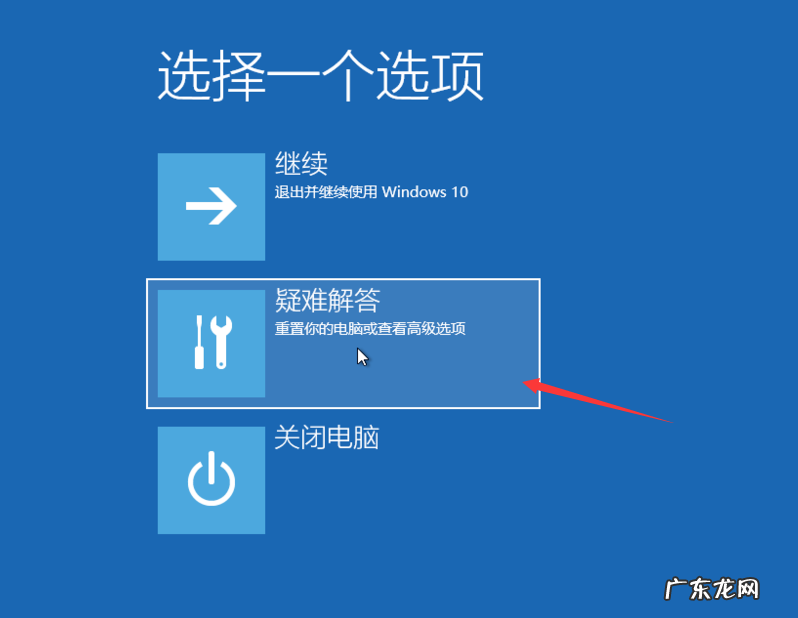
文章插图
【windows7一键还原在哪 例举windows10系统如何一键恢复出厂呢?】系统图-4
2、然后点击“重置此电脑” , 然后重新安装windows系统 , 下图:

文章插图
windows10一键恢复出厂图-5
3、点击“保留我的文件”或“删除所有内容”(仅系统盘操作 , 不影响其他盘) , 下图所示:

文章插图
windows10图-6
4、电脑重启后出现选择账号重置此电脑 。

文章插图
出厂设置图-7
5、输入账户的密码后点击继续 。

文章插图
windows10图-8
6、然后点击“重置”按钮 , 如下图:

文章插图
windows10图-9
7、接着开始重装此电脑 , 耐心等候即可 。
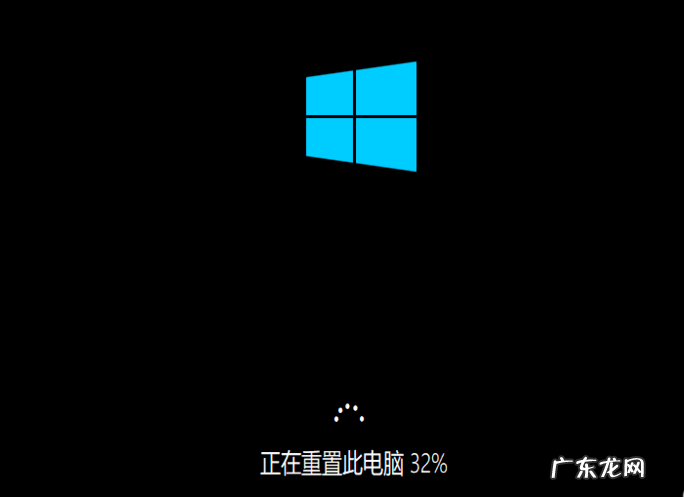
文章插图
windows10一键恢复出厂图-10
以上就是关于windows10系统一键恢复出厂教程 。
- win10开机一键还原 详解win10怎么一键还原系统?
- 紫光一键重装系统可靠吗 钻研桔子一键重装系统怎么使用呢?
- u盘重装win10系统步骤 最全面电脑一键重装系统哪个好用呢?
- 开机一键还原win7系统 钻研电脑开不了机怎么重装系统
- 小白一键装机可靠吗 教您小白装机大师使用教程
- 电脑蓝屏按f2解决步骤 演示电脑蓝屏怎么一键恢复呢?
- 电脑win10系统怎么装 解答新电脑怎么装win10系统呢?教你一键重装和U盘重装
- 开机一键还原win7系统 解决win10电脑一键还原教程
- 开机时一键ghost怎么用 小U讲解一键ghost安装器安装系统教程
- 练习手机一键重装电脑系统
特别声明:本站内容均来自网友提供或互联网,仅供参考,请勿用于商业和其他非法用途。如果侵犯了您的权益请与我们联系,我们将在24小时内删除。
